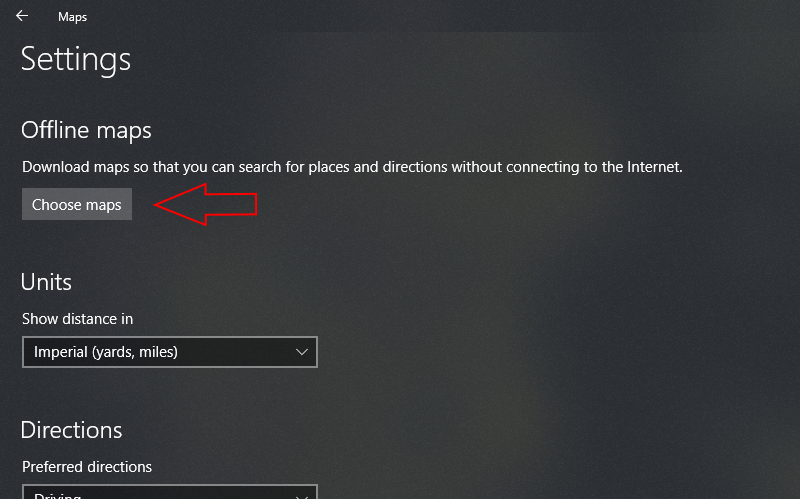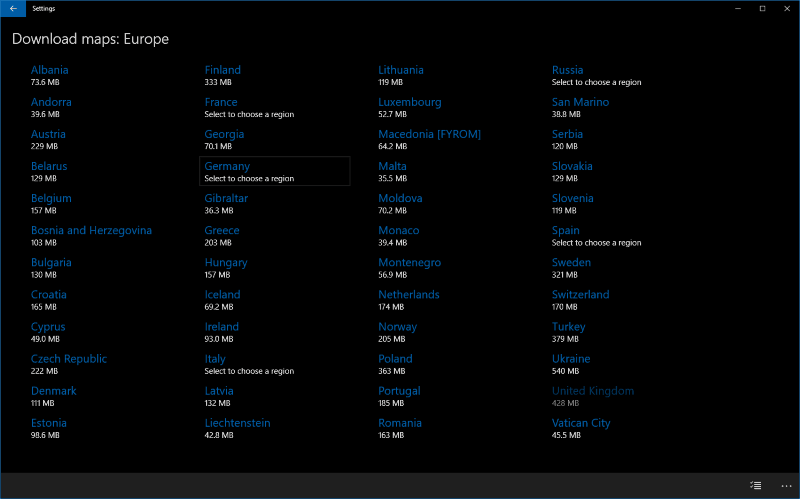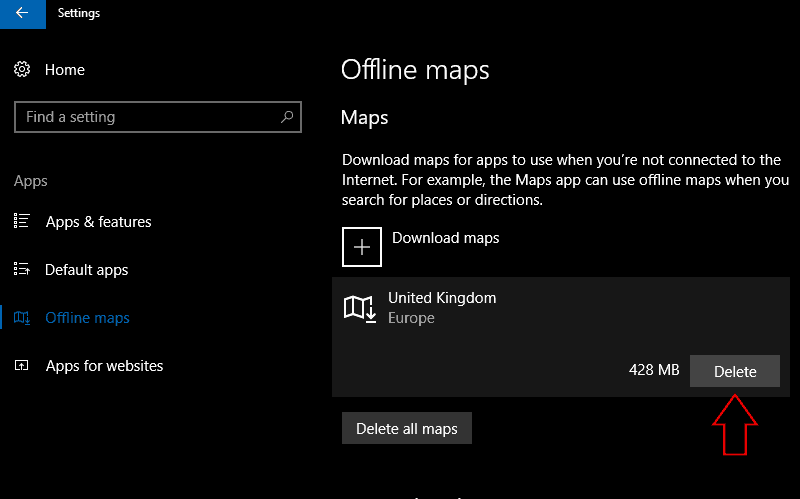Як завантажити офлайн-карти в Windows 10
Однією з найкращих навігаційних функцій Windows 10 є можливість завантаження карт для використання в автономному режимі з операційної системи. Щойно ви завантажите карти, вони відображатимуться у вбудованій програмі Карти, навіть якщо з’єднання з Інтернетом припиниться.
Офлайн-карти були важливою особливістю програми Windows Maps від Microsoft з перших днів Windows Phone. Він залишається конкурентоспроможним і сьогодні, дозволяючи завантажувати цілі країни одночасно. Такі суперники, як Карти Google на телефонах Android, обмежують вас невеликими районами, які охоплюють лише одне місто.
Щоб завантажити офлайн-карту на Windows 10 або Windows 10 Mobile, відкрийте додаток Карти та натисніть три крапки у верхньому правому куті (праворуч унизу на телефонах). У меню, що з’явиться, натисніть «Налаштування», а потім кнопку «Вибрати карти» в розділі «Офлайн-карти» на екрані, що з’явиться. Або відкрийте програму Налаштування, перейдіть до категорії «Додатки» та виберіть «Офлайн карти “сторінка.
Екран налаштувань офлайн-карт дозволяє завантажувати нові карти та керувати наявними. Щоб додати інший регіон до своїх офлайн-карт, натисніть або натисніть кнопку «Завантажити карти». Виберіть континент, а потім країну, яку потрібно завантажити. Для країн, які складаються з декількох великих регіонів, ви можете завантажити певні райони або всю країну.
Вибравши країну та регіон, карта негайно почне завантажуватися. Слід пам’ятати, що картографічні файли досить великі, як правило, вагою в кілька сотень мегабайт для типової країни. Завантаження може зайняти деякий час, залежно від підключення до Інтернету. Якщо вам потрібно змінити місце зберігання, куди завантажуються карти, ви можете вибрати будь-який з підключених дисків у спадному меню «Місце зберігання» на головній сторінці налаштувань офлайн-карт.
Після завантаження карти ви побачите, що вона відображається у списку офлайн-карт. Тепер ви можете отримувати доступ до карт цього регіону в режимі офлайн, дозволяючи переглядати область, отримувати вказівки та переглядати основні відомості про компанію без з’єднання з Інтернетом. Щоб видалити карту, клацніть її назву у списку та натисніть кнопку “Видалити”. Ви можете видалити всі свої карти за допомогою кнопки “Видалити всі карти”.
Сторінка налаштувань офлайн-карт також містить кілька інших корисних опцій. Сюди входить опція ввімкнення оновлень карт через вимірювані з’єднання, дозволяючи завантажувати нові файли на мобільні дані та кнопка перевірки оновлень карти.
За замовчуванням, Карти регулярно перевірятимуть наявність нових оновлень для ваших офлайн-карт, коли ви не знаходитесь у контрольованому з’єднанні. Ви можете змінити цю поведінку за допомогою кнопки перемикання “Автоматично оновлювати карти”.
Завантажуючи офлайн-карти на Windows 10, ви можете орієнтуватися в нових містах, не споживаючи мобільних даних. Можливість одночасно завантажувати цілі країни робить цю функцію більш гнучкою, ніж опції офлайн-карт у конкуруючих додатках. Вбудований у Windows, він доступний, де б ви не знаходились, без необхідності завантажувати додаткове програмне забезпечення.